- Correction : Snap Camera Aucune entrée de caméra disponible
- Méthode 1 : Désactiver la superposition de code instantané
- Méthode 2 : Vérifiez votre port USB
- Méthode 3 : vérifiez votre appareil photo
- Méthode 4 : Vérifier les pilotes de caméra
- Conclusion
- Comment réparer Snap Camera ne fonctionne pas sous Windows 10 ?
- Snap Camera est-il disponible pour PC ?
- Que signifie l’absence d’erreur d’entrée de caméra disponible dans Snap Camera ?
- Pourquoi ma caméra ne fonctionne-t-elle pas sous Windows 10 ?
- Comment savoir si Windows 10 détecte mon appareil photo ?
- Comment réparer la webcam USB ne détectant pas le périphérique Windows 10 ?
- Comment réparer le pilote de l’appareil photo sous Windows 10 ?
- Qu’est-ce que Snap Camera sur Snapchat ?
- Snap Camera est-il gratuit sur PC ?
- Pouvez-vous utiliser Snap Camera Filters sur un ordinateur ?
- Comment utiliser Snap Camera avec d’autres applications ?
- Où se trouve le chemin d’accès à l’application défaillante de l’appareil photo Windows ?
- Pourquoi ma caméra ne s’allume-t-elle pas ?
- Comment réparer la caméra qui ne fonctionne pas sous Windows 10 ?
- Pourquoi mon appareil photo ne fonctionne-t-il pas sur mon appareil Samsung Galaxy ?
Nous aimons utiliser les applications d’appareil photo numérique et toutes les fonctionnalités et filtres qui les accompagnent. Snap camera est une application gratuite qui vous permet d’utiliser les filtres Snapchat sur votre PC. Si votre Snap Camera ne fonctionne pas et affiche « Aucune entrée de caméra disponible », ne vous inquiétez pas, car voici comment vous pouvez le réparer.
Snap camera est un logiciel de bureau gratuit disponible pour Windows et Mac qui permet d’utiliser des filtres ou des objectifs disponibles dans Snapchat. Cette application de caméra permet aux utilisateurs d’utiliser également le filtre Snapchat et les objectifs AR avec leur logiciel de réunion préféré. Bien que ces derniers temps, de nombreuses personnes signalent des problèmes avec cette application.
Mais dernièrement, certains utilisateurs reçoivent l’erreur « Aucune entrée de caméra disponible » sur leur application Snap Camera. Cela peut être dû à une erreur d’autorisation ou à des problèmes d’incompatibilité de bibliothèque avec votre appareil. Donc, dans cet article, voyons comment vous pouvez résoudre ce problème.
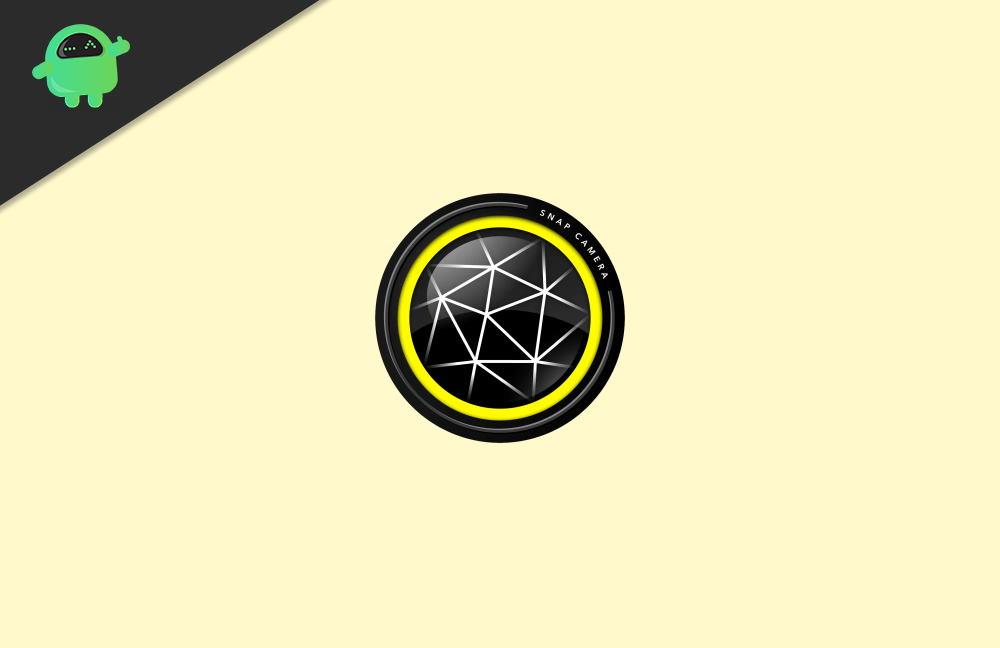
Correction : Snap Camera Aucune entrée de caméra disponible
Pour résoudre ces problèmes, nous devons déterminer la cause du problème. Il existe donc plusieurs méthodes de dépannage pour résoudre ce problème.
Méthode 1 : Désactiver la superposition de code instantané
Cette méthode a été utile pour de nombreux utilisateurs. Voyons donc comment faire,
Annonces
- Cliquez sur l’icône d’engrenage dans l’application Snap Camera.
- Faites défiler vers le bas et désactivez « Afficher la superposition de code instantané ».
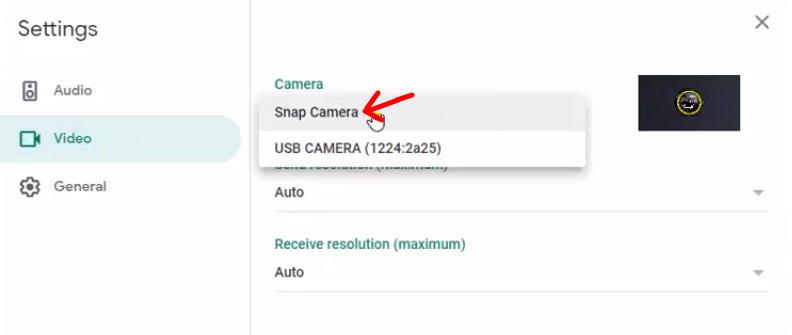
- Ouvrez maintenant votre application de réunion (Zoom ou Google Meet)
- Sélectionnez une caméra instantanée comme entrée pour votre caméra.
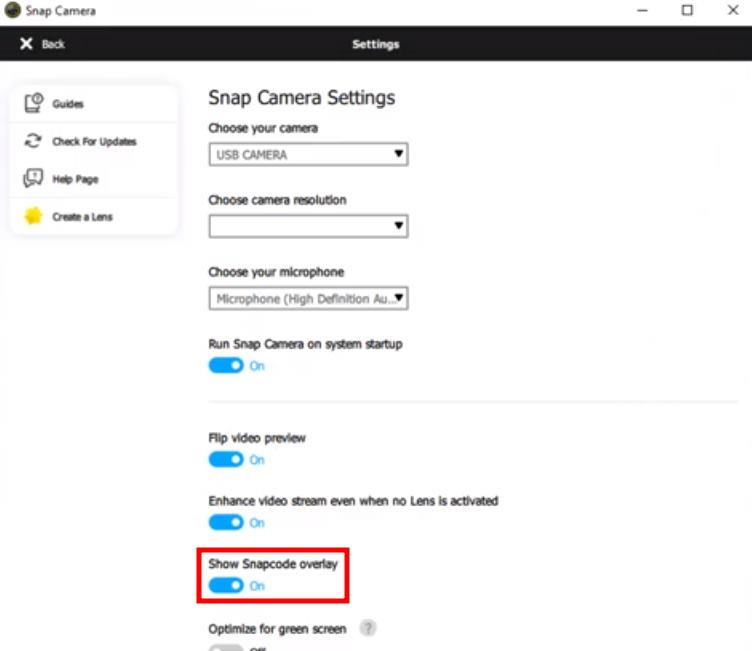
- Fermez l’application Snap Camera en cliquant avec le bouton droit sur l’icône de la barre des tâches.
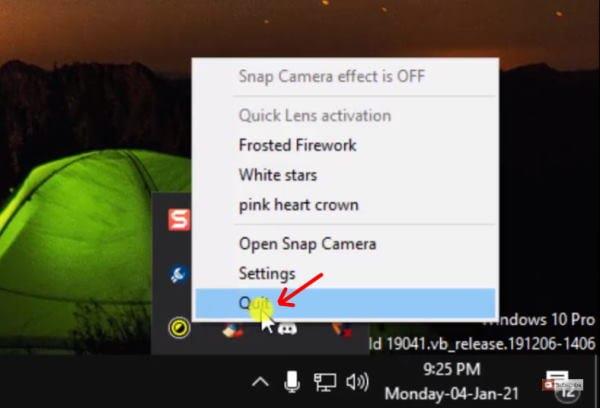
- Enfin, ouvrez à nouveau l’application Snap Camera.
Maintenant, la caméra devrait fonctionner correctement sans aucun problème ni erreur comme l’erreur d’entrée de caméra non disponible.
Méthode 2 : Vérifiez votre port USB
Si vous utilisez une webcam USB, cette solution devrait fonctionner pour vous.
- Cliquez sur l’icône d’engrenage dans l’application Snap Camera.
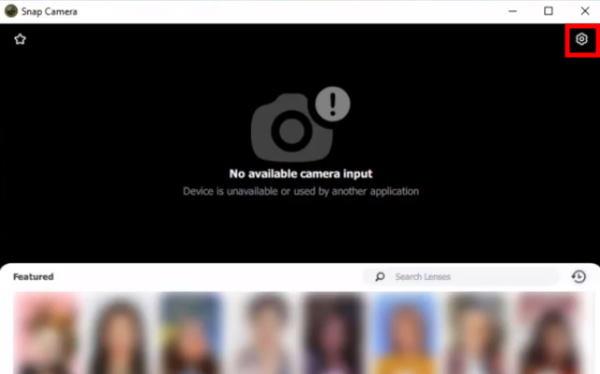
- Sous choisissez votre caméra, voyez si votre caméra est répertoriée.
- Si ce n’est pas le cas, débranchez votre appareil photo.
- Faites défiler jusqu’à Utilisation de l’application et du cache, puis cliquez sur Afficher.
- Cliquez sur effacer pour vider le cache de l’application.
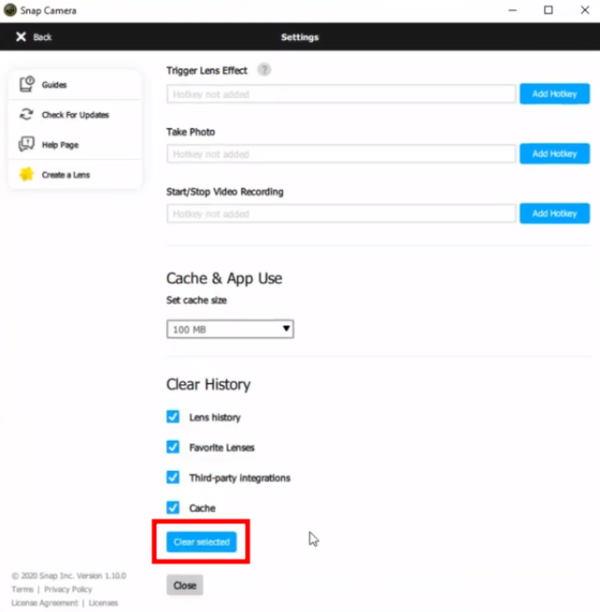
- Fermez l’application Snap Camera à partir de l’icône de la barre des tâches.
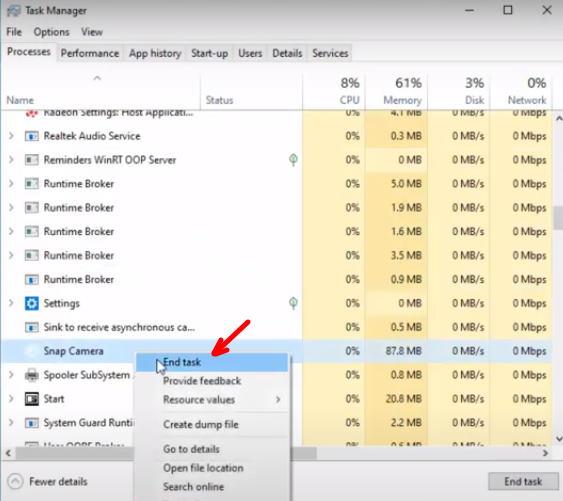
- Ouvrez le gestionnaire de tâches et recherchez le processus de caméra instantanée, cliquez dessus avec le bouton droit de la souris et cliquez sur Fin de tâche.
Enfin, redémarrez votre système, puis connectez votre caméra Web à un autre port USB fonctionnel. Vous devriez maintenant pouvoir voir votre appareil photo fonctionner et être répertorié dans l’application Snap Camera.
Méthode 3 : vérifiez votre appareil photo
Si vous ne pouvez toujours pas voir votre appareil photo dans l’application Snap Camera, vous devez vérifier si le matériel de votre appareil photo est accessible dans Windows. Faire cela,
Annonces
- Cliquez sur le menu Démarrer et recherchez « Appareil photo ».
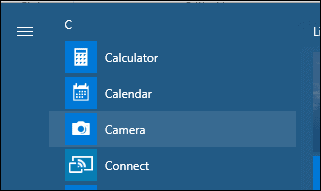
- Ouvrez l’application de caméra par défaut et voyez si vous pouvez voir votre caméra s’y afficher.
- S’il s’affiche, vous devez vérifier si l’accès à la caméra est activé.
Windows 10 dispose de certains paramètres de confidentialité pour l’accès à la caméra et au microphone. Donc, vous devriez également vérifier. Pour cela, allez dans les paramètres et ouvrez Confidentialité.
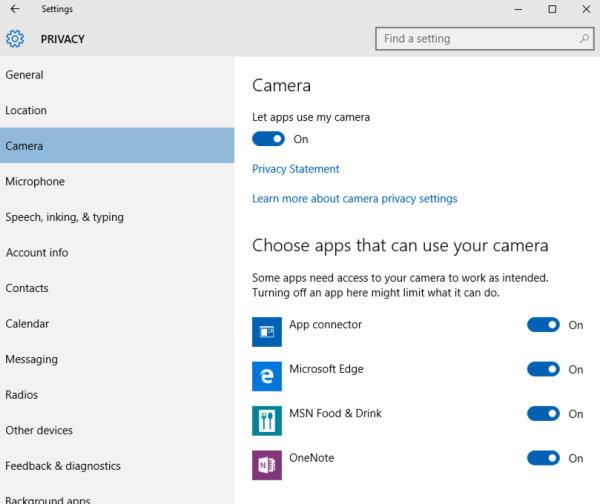
Publicité
Vérifiez si l’accès est activé sous la caméra et le microphone.
Annonces
Méthode 4 : Vérifier les pilotes de caméra
L’une des principales sources de ce problème est que la caméra ne sera visible nulle part. Par conséquent, il n’apparaîtra pas dans l’application de caméra par défaut de Windows. Dans de tels cas, nous devons nous assurer que les bons pilotes sont installés pour votre système.
- Accédez à la page de téléchargement officielle de votre PC ou ordinateur portable.
- Cliquez sur les pilotes et sélectionnez la webcam si elle est répertoriée.
- Téléchargez tous les pilotes requis et installez-les.
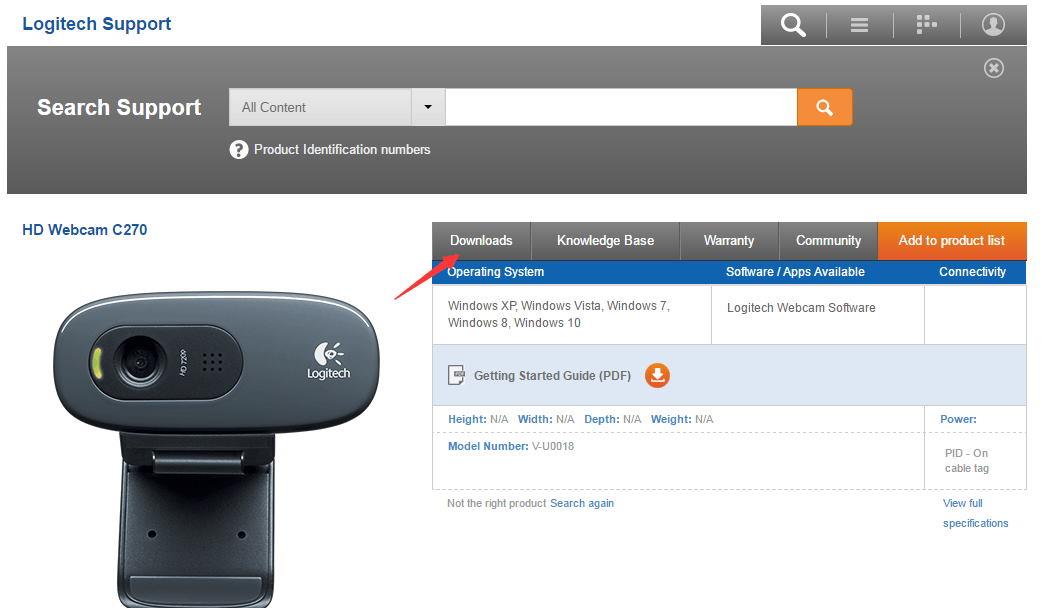
- Redémarrez votre ordinateur.
C’est tout maintenant; la caméra doit être visible à la fois sur l’application de caméra par défaut et sur l’application de caméra instantanée. Vous devrez peut-être refaire les méthodes 1 et 2 après avoir installé les pilotes si nécessaire.
Conclusion
Comme vous pouvez le constater, il est facile de corriger l’erreur d’entrée de caméra non disponible dans Windows. Cependant, la plupart des gens disent que ce problème a été résolu en appliquant la première ou la deuxième méthode mentionnée. Mais dans de rares cas, vous devrez peut-être essayer les autres méthodes mentionnées. Mais si vous ne voyez pas votre application de caméra répertoriée, cela signifie que votre webcam peut avoir des problèmes liés au matériel.Vous devriez donc le remplacer si possible.
FAQ
Comment réparer Snap Camera ne fonctionne pas sous Windows 10 ?
Appuyez sur la touche Windows et développez Snap Camera. Cliquez maintenant sur Désinstaller, puis vérifiez si l’application peut être désinstallée. Si ce n’est pas le cas, développez la barre d’état système et quittez l’application Snap Camera. Répétez maintenant les étapes 1 à 2 pour désinstaller Snap Camera et vérifiez si le problème de l’appareil photo est résolu.
Snap Camera est-il disponible pour PC ?
Oui, Snap Camera est disponible pour PC. L’application vous permet de profiter de tous les filtres Snapchat sur votre PC Windows. De plus, vous pouvez intégrer l’application à différentes applications comme Zoom et Google Meet. Lire ensuite : L’appareil photo ou la webcam de l’ordinateur portable ne fonctionne pas. Téléchargez PC Repair Tool pour trouver et corriger rapidement et automatiquement les erreurs Windows
Que signifie l’absence d’erreur d’entrée de caméra disponible dans Snap Camera ?
L’erreur d’entrée de caméra non disponible dans Snap Camera empêche les utilisateurs d’utiliser l’application. Voici les correctifs qui ont résolu le problème. Passer à la navigation principale Passer au contenu principal Passer à la barre latérale principale
Pourquoi ma caméra ne fonctionne-t-elle pas sous Windows 10 ?
Trouvez votre caméra sous Caméras, Périphériques d’imagerie ou Contrôleurs audio, vidéo et jeu. Si vous ne trouvez pas votre caméra, sélectionnez le menu Action, puis sélectionnez Rechercher les modifications matérielles. Attendez qu’il analyse et réinstalle les pilotes mis à jour, redémarrez votre appareil, puis ouvrez à nouveau l’application Appareil photo pour le tester.
Comment savoir si Windows 10 détecte mon appareil photo ?
Recherchez Gestionnaire de périphériques et cliquez sur le premier résultat pour ouvrir l’application. Développez la branche Périphériques d’imagerie, Caméras ou Contrôleurs audio, vidéo et jeu. Vérifiez que la caméra apparaît dans la liste pour confirmer que Windows 10 la détecte. (Facultatif) Si la caméra n’est pas disponible, cliquez sur Actions dans le menu supérieur.
Comment réparer la webcam USB ne détectant pas le périphérique Windows 10 ?
Une réinitialisation peut également forcer votre appareil Windows 10 à détecter l’appareil photo une fois qu’il est branché. Essayez de le brancher sur un autre port USB. Si votre appareil Windows 10 ne détecte pas du tout votre webcam USB, essayez un autre port. Redémarrez votre ordinateur. C’est un truc aussi vieux que le temps, mais c’est celui qui fonctionne.
Comment réparer le pilote de l’appareil photo sous Windows 10 ?
Pour mettre à jour le pilote de l’appareil photo afin de résoudre les problèmes sous Windows 10, procédez comme suit : Ouvrez Démarrer. Recherchez Gestionnaire de périphériques et cliquez sur le premier résultat pour ouvrir l’application. Développez la branche Périphériques d’imagerie, Caméras ou Contrôleurs audio, vidéo et jeu. Faites un clic droit sur la webcam et sélectionnez l’option Mettre à jour le pilote.
Qu’est-ce que Snap Camera sur Snapchat ?
L’application Snap Camera de Snapchat est une plate-forme totalement différente car elle est censée être utilisée avec une variété d’applications comme Skype. L’application intégrera des lentilles personnalisées à d’autres applications de messagerie de visioconférence comme Skype et Twitch.
Snap Camera est-il gratuit sur PC ?
Snap Camera est disponible pour les systèmes d’exploitation Windows 10 32 bits et 64 bits et téléchargeable gratuitement sur le site officiel de Snap Inc. D’autres applications telles que Cheese, Splitcam et Webcamoid offrent des filtres similaires, mais aucun avec les millions d’abonnés et créateurs de Snap Camera.
Pouvez-vous utiliser Snap Camera Filters sur un ordinateur ?
Snap Inc. a lancé Snap Camera en 2016, qui offre l’utilisation de leurs filtres populaires sur votre ordinateur de bureau pour le travail et les interactions sociales.
Comment utiliser Snap Camera avec d’autres applications ?
Il fonctionne également avec des applications d’appel Web plus professionnelles telles que Zoom, Skype et Google Hangouts. Une fois que vous avez installé ce programme, il est temps de l’utiliser avec d’autres applications. Ils devraient automatiquement reconnaître Snap Camera, que vous choisirez comme webcam par défaut. Notez que si l’autre application était déjà en cours d’exécution, vous devez d’abord la redémarrer.
Où se trouve le chemin d’accès à l’application défaillante de l’appareil photo Windows ?
Description Chemin d’accès à l’application défaillante : C:\Program Files\WindowsApps\Microsoft.WindowsCamera_2019.926.20.0_x64__8wekyb3d8bbwe\WindowsCamera.exe Heure de création : 23/01/2020 19:46:50
Pourquoi ma caméra ne s’allume-t-elle pas ?
Confidentialité > Appareil photo Activez ensuite Autoriser les applications à accéder à votre appareil photo. Avez-vous vérifié les pilotes de la caméra, avez-vous vérifié s’ils sont activés ? appuyez sur la touche win + x> gestionnaire de périphériques> localiser les périphériques d’imagerie> cliquez avec le bouton droit de la souris vérifiez les options que vous pouvez mettre à jour le pilote ou le logiciel Nous pouvons également réinitialiser ou réparer la caméra
Comment réparer la caméra qui ne fonctionne pas sous Windows 10 ?
1. Appuyez sur Ctrl + Maj + Échap pour appeler le Gestionnaire des tâches > Allez dans l’onglet « Processus » > Voir quels programmes sont actuellement en cours d’exécution en arrière-plan du système et si vous avez trouvé une application qui utilise l’appareil photo, fermez ce programme 2. Éteignez temporairement votre antivirus et vérifiez.
Pourquoi mon appareil photo ne fonctionne-t-il pas sur mon appareil Samsung Galaxy ?
D’autres utilisateurs ont suggéré que si vous trouvez des services comme Intel (R)RealSense (TM)Depth camera Manager Services est arrêté sous l’onglet Services, exécutez les services et la caméra commencera à fonctionner. Réinitialiser ou réinstaller l’application appareil photo Tout d’abord, accédez à Paramètres > Applications et fonctionnalités > Appareil photo > Avancé et cliquez sur Réinitialiser pour réinitialiser l’application.












